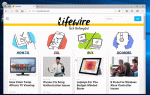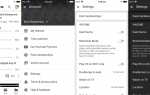Содержание
Один из самых популярных методов распространения файлов в Интернете — через протокол BitTorrent, который позволяет с легкостью загружать музыку, фильмы, программные приложения и другие носители. BitTorrent использует стиль однорангового обмена (P2P), что означает, что вы получаете эти файлы от других пользователей, таких как вы. Фактически, обычно он работает так, что вы загружаете разные части одного и того же файла с нескольких компьютеров одновременно.
Хотя это может показаться немного запутанным для начинающего пользователя, не бойтесь. Клиентское программное обеспечение BitTorrent выполняет всю эту координацию за вас, и, в конце концов, у вас остается полный набор файлов на жестком диске.
Файлы торрента или торренты содержат информацию, которая инструктирует данное программное обеспечение о том, как получить конкретный файл или файлы, которые вы хотите загрузить. Используемый метод заполнения ускоряет процесс, поскольку вы устанавливаете несколько соединений одновременно.
Загрузка торрентов в Chrome OS в некотором смысле аналогична загрузке в основных операционных системах, за некоторыми ключевыми исключениями. Самое сложное для начинающих — это знать, какое программное обеспечение требуется и как его использовать. Приведенное ниже руководство проведет вас через процесс загрузки торрентов на Chromebook.
В этом уроке не рассказывается, где искать торрент-файлы. Для получения дополнительной информации о расположении торрентов, а также о потенциальных опасностях, связанных с торрентами, ознакомьтесь со следующими статьями.
Лучшие Торрент Сайты
Public Domain Torrents: бесплатные и легальные загрузки торрентов
Руководство по скачиванию торрента: введение для начинающих
В дополнение к этим сайтам и поисковым системам в Chrome Web Store также есть несколько торрент-приложений и расширений.
Программное обеспечение BitTorrent для Chromebook
Количество функциональных клиентских приложений и расширений BitTorrent, доступных для Chrome OS, ограничено, поэтому, если у вас есть опыт загрузки торрентов в других операционных системах, вы можете быть разочарованы отсутствием опций и гибкостью. С учетом сказанного, следующее программное обеспечение позволит вам загружать файлы, которые вы хотите, при правильном использовании.
JSTorrent
Клиент BitTorrent, наиболее часто используемый владельцами Chromebook, JSTorrent настолько близок к полнофункциональному торрент-приложению, которое вы найдете в Chrome OS. Разработанный исключительно на JavaScript и разработанный с учетом как низко-, так и высококлассного оборудования Chromebook, он оправдывает солидную репутацию, основанную значительной пользовательской базой. Одной из причин, по которой некоторые владельцы Chromebook склонны избегать JSTorrent, является цена за 2,99 доллара, прилагаемая к установке, которая стоит того, если вы регулярно скачиваете торренты. Если вы не решаетесь платить за просмотр приложения незаметно, доступна пробная версия под названием JSTorrent Lite, которая подробно описана далее в этой статье. Выполните следующие действия, чтобы начать использовать приложение JSTorrent.
Чтобы упростить процесс, рекомендуется также установить расширение JSTorrent Helper, которое можно бесплатно загрузить в Интернет-магазине Chrome. После установки в контекстное меню вашего браузера добавляется опция «Добавить в JSTorrent», которая позволяет начать загрузку непосредственно с любой торрент-или магнитной ссылки на веб-странице.
Откройте страницу приложения JSTorrent в Chrome Web Store.
Теперь должно появиться всплывающее окно JSTorrent, перекрывающее ваш основной интерфейс браузера. Нажмите на оранжевую кнопку с надписью КУПИТЬ ЗА 2,99 $.
Теперь появится диалоговое окно с подробным описанием уровней доступа, которые JSTorrent будет иметь на вашем Chromebook после установки, включая возможность записи в файлы, открытые в приложении, а также права на обмен данными с устройствами как в локальной сети, так и в открытой. веб. Нажми на Добавить приложение кнопку, если вы принимаете эти условия, или Отмена остановить покупку и вернуться на предыдущую страницу.
На этом этапе вам может быть предложено ввести данные вашей кредитной или дебетовой карты для завершения покупки. Если у вас уже есть текущая карта, привязанная к вашей учетной записи Google, этот шаг может не понадобиться. После ввода запрошенной информации, нажмите на купить кнопка.
Процесс покупки и установки должен начаться автоматически. Это займет всего минуту или меньше, но может быть немного дольше при медленном соединении. Вы заметите, что кнопка «Купить за 2,99 доллара» теперь заменена на ЗАПУСК ПРИЛОЖЕНИЯ. Нажмите на эту кнопку, чтобы продолжить.
Интерфейс приложения JSTorrent теперь должен быть виден на переднем плане. Чтобы начать, сначала нажмите на настройки кнопка.
Теперь должно появиться окно «Настройки приложения». Нажми на выберите кнопка.
На этом этапе вас попросят указать местоположение, в котором вы хотите сохранить свои торрент-загрузки. Выберите Загрузки папку и нажмите на открыто кнопка.
Значение текущего местоположения в настройках приложения должно теперь отображаться как «Загрузки». Нажми на Икс в верхнем правом углу, чтобы вернуться к основному интерфейсу JSTorrent.
Следующим шагом является добавление торрент-файла, связанного с загрузкой, которую вы хотите начать. Вы можете ввести или вставить торрент-URL или URI-адрес магнита в поле редактирования, расположенное в верхней части главного окна приложения. Как только поле заполнено, нажмите на Добавлять кнопку, чтобы начать загрузку. Вы также можете выбрать уже загруженный файл с расширением .torrent на локальном жестком диске или в облачном хранилище Google вместо использования URL-адреса или URI. Для этого сначала убедитесь, что указанное поле редактирования не заполнено, и нажмите кнопку Добавлять кнопка. Далее выберите нужный торрент-файл и нажмите на открыто.
Ваша загрузка должна начаться немедленно, при условии, что выбранный вами торрент действителен и что он загружается хотя бы одним доступным пользователем в сети P2P. Вы можете отслеживать ход каждой загрузки через столбцы Status, Down Speed, Complete и Downloaded. После завершения загрузки она будет помещена в папку «Загрузки» и будет доступна для использования. Вы также можете начать или остановить загрузку в любой момент, выбрав ее из списка и нажав соответствующую кнопку.
В JSTorrent доступно множество других настраиваемых параметров, включая возможность увеличивать или уменьшать количество активных загрузок, а также возможность настраивать количество подключений, используемых каждой загрузкой через торрент. Изменение этих настроек рекомендуется только для опытных пользователей, которым удобно работать с клиентским программным обеспечением BitTorrent.
JSTorrent Lite
JSTorrent Lite имеет ограниченную функциональность и позволяет только 20 загрузок до истечения срока действия бесплатной пробной версии. Это, однако, дает вам возможность попробовать приложение и определить, хотите ли вы заплатить 2,99 долл. США за полную версию продукта и продолжить загрузку на неограниченный срок. Если вам неудобно тратить деньги перед тест-драйвом JSTorrent или если вы планируете загружать только ограниченное количество торрентов, то пробная версия может быть именно тем, что вам нужно. Для обновления до полной версии приложения в любое время нажмите значок корзины покупок в верхнем правом углу окна и выберите Купить JSTorrent в Интернет-магазине Chrome ссылка.
Bitford
Кроме того, Bitford на основе JavaScript позволяет загружать торренты на Chromebook. В отличие от JSTorrent, это приложение можно установить бесплатно. Вы получаете то, за что платите, поскольку Битфорд настолько прост, насколько это возможно с точки зрения доступной функциональности. Это простое приложение выполняет свою работу, позволяя начать загрузку, если у вас уже есть торрент-файл, доступный на локальном диске, но не предлагает ничего другого в плане настройки или изменения настроек.
Bitford также позволяет воспроизводить некоторые типы мультимедиа непосредственно в самом интерфейсе приложения, что может пригодиться, если вы хотите проверить качество завершенной загрузки перед ее сохранением. Хотя это бесплатное приложение Bitford, технически все еще классифицируется разработчиками как альфа-версия. Когда программное обеспечение упоминается как «альфа», это обычно означает, что оно еще не почти закончено и может иметь некоторые серьезные недостатки, мешающие его правильной работе. Поэтому мы обычно не рекомендуем использовать программное обеспечение в его альфа-фазе. Еще более тревожно то, что приложение не обновлялось с начала 2014 года, поэтому похоже, что проект был заброшен. Используйте Битфорд на свой страх и риск.
Облачный торрент
Клиентские приложения BitTorrent — не единственный способ загрузки торрентов с Chromebook, поскольку облачные сервисы делают возможным торрент без установки какого-либо программного обеспечения на ваше устройство. Большинство этих сайтов работают путем облегчения торрент-загрузок на их серверах, в отличие от прямой загрузки файлов локально с помощью таких приложений, как Bitford и JSTorrent. Эти серверные торрент-сервисы обычно позволяют вам вводить торрент-URL на их веб-сайте, чтобы инициировать загрузку, аналогично тому, что вы можете делать в интерфейсе JSTorrent. После завершения передачи вам обычно предоставляется возможность воспроизводить мультимедиа непосредственно с сервера, если это применимо, или загружать нужные файлы на жесткий диск.
Большинство этих сайтов предлагают разные уровни учетных записей, каждый из которых предоставляет дополнительное пространство для хранения и увеличивает скорость загрузки по более высокой цене. Большинство из них также позволит вам создать бесплатную учетную запись, ограничив, соответственно, сколько вы можете загружать и регулируя скорость передачи. Некоторые сервисы, такие как Seedr, оснащены программным обеспечением на основе Chrome, разработанным для расширения возможностей работы с торрентами, в форме расширения браузера, которое обозначает облачный сервис в качестве торрент-клиента по умолчанию. К аналогичным известным сайтам относятся Bitport.io, Filestream.me, Put.io и ZbigZ; каждый предлагает свои уникальные наборы функций.